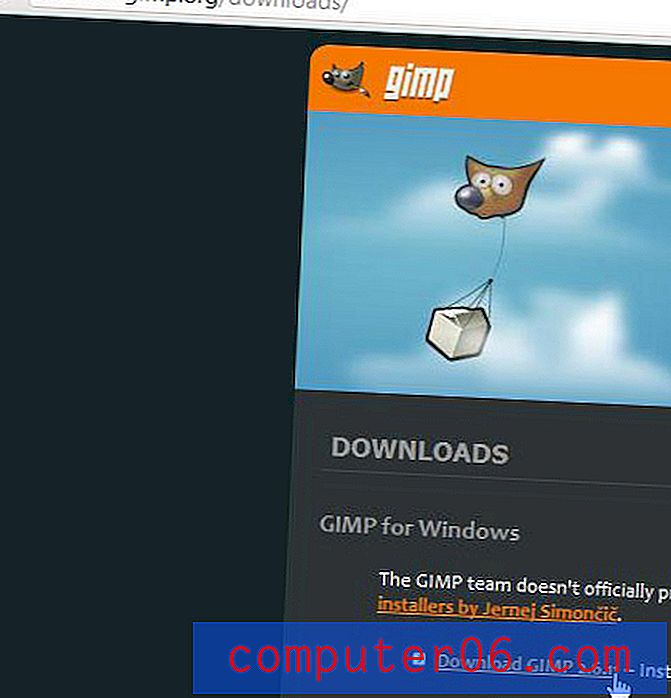Jak zmrazit horní řádek v aplikaci Excel 2013
Velmi běžným způsobem nastavení tabulky v Excelu je použití horního řádku pro záhlaví sloupců. Pomáhá udržovat informace uspořádané a zároveň usnadňuje vyhledávání informací. Při procházení tabulkou dolů však mohou trpět velké tabulky, které obsahují nadpisy sloupců, protože horní řádky informací budou vytlačeny mimo obrazovku. Pokud vaše tabulka obsahuje některé sousední sloupce, které obsahují podobné typy informací, může být velmi matoucí určit, který sloupec je který. Naštěstí můžete využít nastavení v aplikaci Excel 2013, které vám umožní zmrazit horní řádek tabulky tak, aby zůstal viditelný při posouvání stránky dolů.
Udržujte horní řádek viditelný při posouvání v aplikaci Excel 2013
Jedná se o velmi jednoduchou úpravu, kterou můžete provést v Excelu, což může výrazně zlepšit vaši přesnost, a zároveň pomáhá eliminovat spoustu frustrace. Nastavení se také převede, pokud soubor pošlete e-mailem někomu jinému, a zajistí, že bude mít také užitek z jeho 'užitečnosti.
Krok 1: Otevřete tabulku v aplikaci Excel 2013.
Krok 2: Klikněte na kartu Zobrazit v horní části okna.

Krok 3: Klikněte na tlačítko Zamrznout panely .
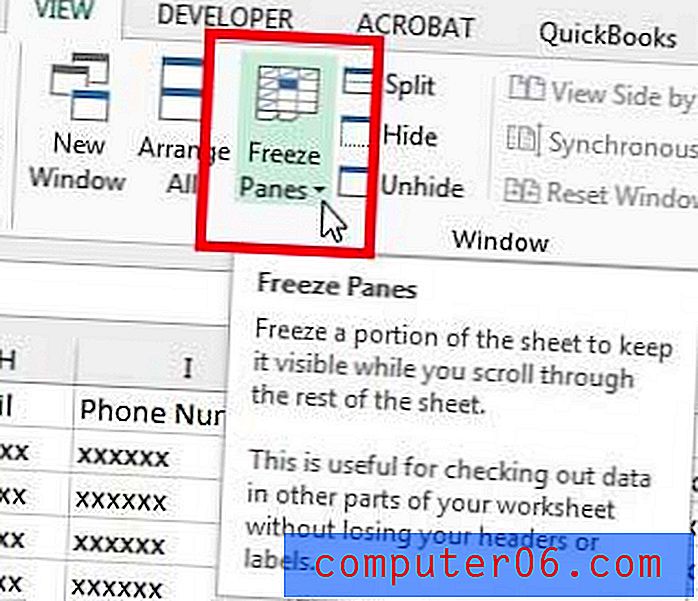
Krok 4: Vyberte možnost Zmrazit horní řádek .
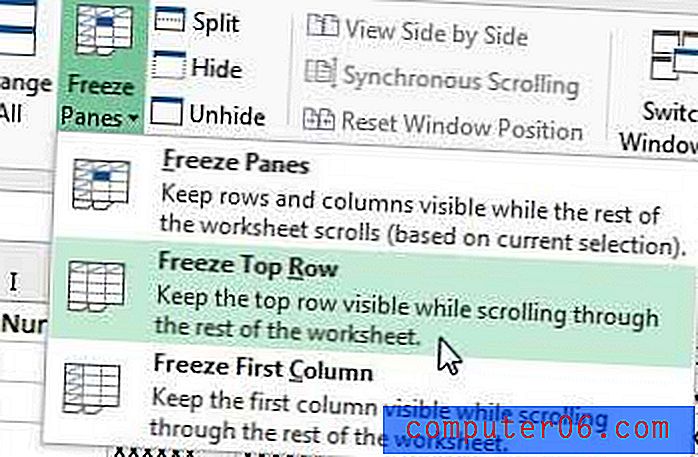
Jak můžete vidět z obrázku níže, zůstane řádek 1 v horní části tabulky, i když posouváte stránku dolů.
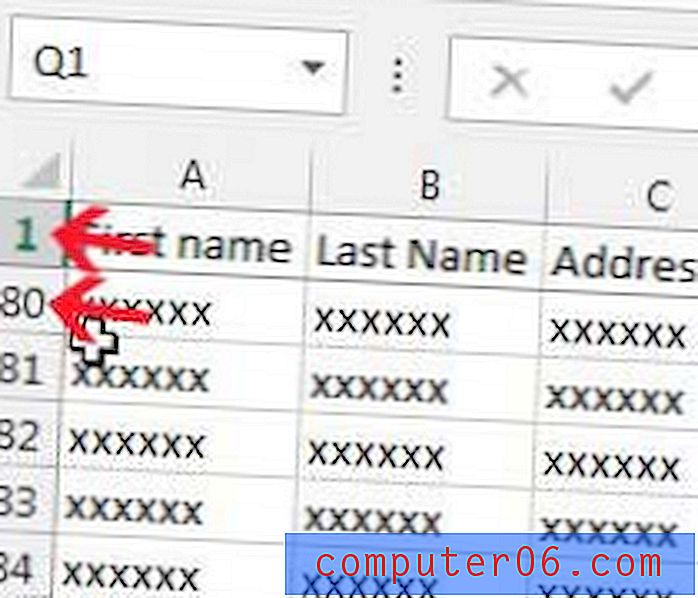
Máte předplatné Netflix nebo Hulu, které chcete snadno sledovat na televizoru? Roku 3 je nejjednodušším řešením tohoto problému a lze jej zakoupit za velmi nízkou cenu. Kliknutím sem se dozvíte více.
Tabulku můžete také nastavit tak, aby se horní řádek tiskl na každou stránku. Přečtěte si tento článek a zjistěte jak.